发布时间:2024-11-02 15:31:37
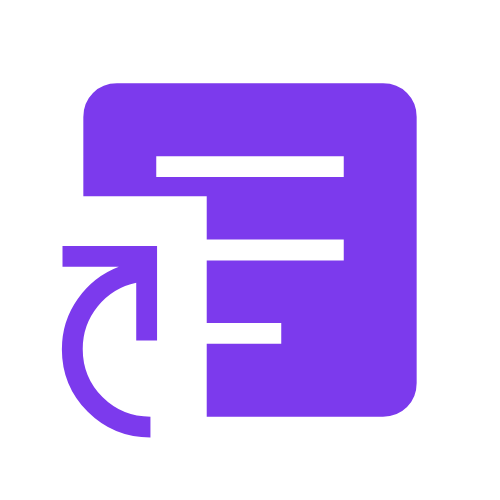 Blog标题:掌握PHPMyAdmin安装技巧从入门到精通的详细指南
68
Blog标题:掌握PHPMyAdmin安装技巧从入门到精通的详细指南
68
本内容由, 集智官方收集发布,仅供参考学习,不代表集智官方赞同其观点或证实其内容的真实性,请勿用于商业用途。
PHPMyAdmin是广泛使用的MySQL数据库管理工具,它简化了数据库的管理和操作。无论你是初学者还是经验丰富的开发者,了解如何安装和使用PHPMyAdmin都是非常必要的。本文将介绍从下载、配置到启动PHPMyAdmin的全过程,并提供一些实用的技巧和常见问题解答。希望这篇指南能帮助你顺利开始你的数据库管理之旅。
PHPMyAdmin是一个基于Web的MySQL数据库管理工具,它提供了一个直观的界面来管理你的数据库。
无论你是初学者还是有经验的开发者,这篇指南将帮助你轻松完成PHPMyAdmin的安装过程。
我们将详细介绍如何下载、配置以及启动PHPMyAdmin,同时提供一些最佳实践和常见问题解答,确保你的数据库管理之旅顺利进行。
#
在开始之前,请确保你已经具备以下条件:
1. #一个有效的域名或IP地址#:用于访问PHPMyAdmin。
2. #一个支持PHP的服务器#:如Apache或Nginx。
3. #MySQL数据库服务器#:可以是本地安装的MySQL,也可以是远程服务器上的MySQL服务。
4. #FTP/SSH访问权限#:用于上传文件到服务器。
5. #基本的文件操作权限#:确保你有权限在服务器上创建目录和修改文件。
#
首先,你需要从官方网站(https://www.phpmyadmin.net/)下载最新版本的PHPMyAdmin。
访问该网站后,点击“Download”按钮,选择适合你操作系统的版本进行下载。
如果你不确定选择哪个版本,可以选择“All-language pack”(多语言包),这样你可以使用多种语言进行操作。
#
下载完成后,你会得到一个压缩包。
使用解压软件将其解压到一个临时目录中。
接下来,通过FTP或SSH将解压后的文件上传到你的网站根目录下的一个子目录中,例如/var/www/html/phpmyadmin。
如果你使用的是cPanel面板,可以直接在文件管理器中创建一个新的文件夹,并将解压后的内容上传到这个文件夹中。
#
为了能够通过浏览器访问PHPMyAdmin,你需要在服务器上配置一个虚拟主机。
假设你的域名是example.com,并且你已经将PHPMyAdmin上传到了/var/www/html/phpmyadmin目录下,那么你需要编辑Apache配置文件(通常是httpd.conf或apache2.conf),添加以下内容:
ServerName example.com
DocumentRoot "/var/www/html/phpmyadmin"
Options Indexes FollowSymLinks MultiViews
AllowOverride All
Require all granted
如果你使用的是Nginx,则需要编辑Nginx配置文件(通常是nginx.conf),添加以下内容:
server {
listen 80;
server_name example.com;
root /var/www/html/phpmyadmin;
index index.php index.html index.htm;
location / {
try_files $uri $uri/ =404;
}
location ~ \.php$ {
include snippets/fastcgi-php.conf;
fastcgi_pass unix:/var/run/php/php7.4-fpm.sock; # 根据实际版本调整
}
}
#
现在,我们需要对PHPMyAdmin进行一些基本的配置。
打开config.inc.php文件(位于PHPMyAdmin目录中),找到以下行:
$cfg['blowfish_secret'] = '';
$cfg['blowfish_secret'] = 'random_string_here';
具体可以参考官方文档中的说明。
#
一切准备就绪后,打开你的浏览器,输入你的域名或IP地址加上/phpmyadmin,例如http://example.com/phpmyadmin。
你应该会看到一个登录页面,输入你的MySQL用户名和密码即可进入PHPMyAdmin的管理界面。
#
1. #安全性#:确保PHPMyAdmin只对受信任的用户开放访问权限。
不要将其暴露在互联网上,除非绝对必要。
建议使用强密码保护账户安全。
2. #备份#:定期备份你的数据库是非常重要的。
可以使用phpMyAdmin内置的导出功能来备份数据表结构及数据内容。
3. #性能优化#:对于大型数据库,可以考虑启用缓存机制以提高查询效率。
此外,合理设置MySQL服务器参数也有助于提升整体性能。
4. #常见问题#:
- 如果遇到“无法加载mcrypt扩展”,请检查PHP是否已安装mcrypt模块,或者尝试使用其他加密方式。
- 如果遇到“未找到index.php”,请确认文件路径是否正确无误。
- 如果遇到“权限不足”,请检查相关目录的读写权限设置是否正确。
通过以上步骤,你应该已经成功安装了PHPMyAdmin并能够正常使用它来管理你的MySQL数据库了。
希望这篇指南对你有所帮助!如果有任何疑问或需要进一步帮助,请随时提问。
分享,翻译,和编写优质的技术博客专栏,提供优质的内容服务